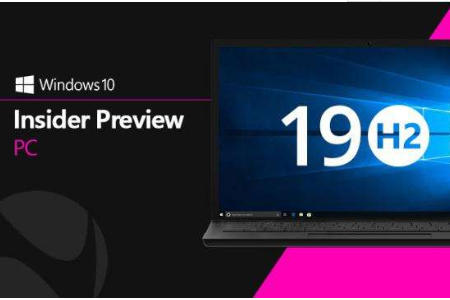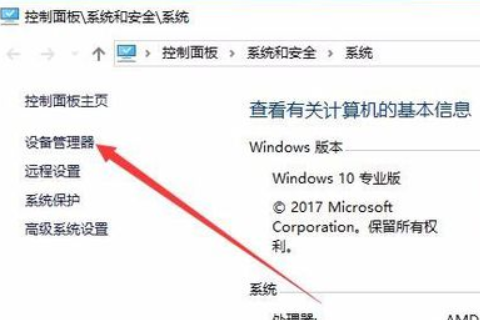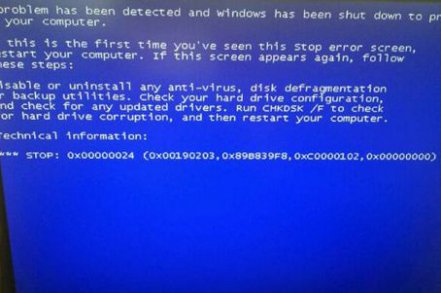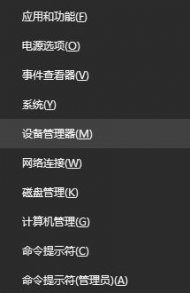Windows10系统之家 > Win10教程 >
Win10系统远程桌面连接在哪里打开
- 作者:admin
- 时间:2021-08-26 16:00:24
我们都知道Win10的系统中带有远程桌面的连接功能,方便用户通过远程方式控制电脑,来帮助在异地的朋友一些电脑问题,但是还是有很多用户不知道Win10系统远程桌面连接在哪里打开?接下来小编就给大家带来了Win10系统打开远程桌面的方法,一起来看看吧。
Win10系统远程桌面连接在哪里打开
1、首先我们鼠标右键点击电脑打开”属性“页面。
2、在出来的页面的右边找到”远程桌面‘选择,单击进去。
3、进去后点击打开“启用远程桌面”按钮。
4、选择“确定”按钮。
5、接着在另一台需要连接的电脑上,按win+R键,打开运行,输入mstsc,回车。
6、弹出的窗口把在启用远程桌面时,本电脑的设备名称输入进去,点击连接即可连接远程桌面。